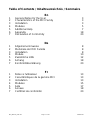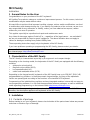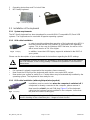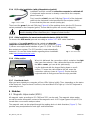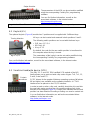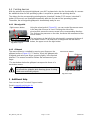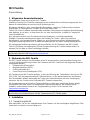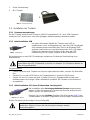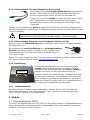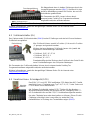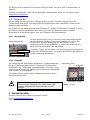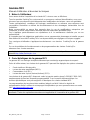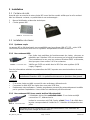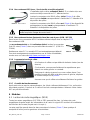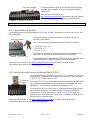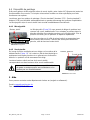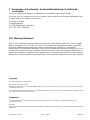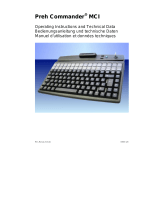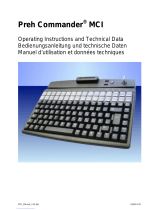MCI_Manual_V14.doc 03555-120
MCI Family
Operating Instructions and Technical Data
Bedienungsanleitung und technische Daten
Manuel d’utilisation et données techniques

MCI_Manual_V14.doc Page: 2 of 20 03555-120
Table of Contents / Inhaltsverzeichnis / Sommaire
En
1 General Notes for the User 3
2 Characteristics of the MCI Family 3
3 Installation 3
4 Modules 5
5 Additional Help 7
6 Appendix 18
7 Declaration of Conformity 20
De
1 Allgemeine Hinweise 8
2 Merkmale der MCI Familie 8
3 Installation 8
4 Module 10
5 Zusätzliche Hilfe 12
6 Anhang 18
7 Konformitätserklärung 20
Fr
1 Notes à l’utilisateur 13
2 Caractéristiques de la gamme MCI 13
3 Installation 13
4 Modules 15
5 Aide 17
6 Annexe 18
7 Certificat de conformité 20
Seite laden ...
Seite laden ...
Seite laden ...
Seite laden ...
Seite laden ...

MCI_Manual_V14.doc Page: 8 of 20 03555-120
MCI Familie
Kurzanleitung
1 Allgemeine Anwenderhinweise
Wir gratulieren Ihnen zum Kauf der MCI Tastatur.
Sämtliche PrehKeyTec-Produkte unterliegen einem kontinuierlichen Verbesserungsprozeß. Aus
diesem Grund behalten wir uns technische Änderungen vor.
Wir weisen darauf hin, dass unsachgemäße Behandlung, Lagerung, Einflussnahme und/oder
Modifikation zu Störungen und Schäden im Einsatz führen kann.
Sofern Sie unsere Produkte anwenderseitig verändern, übernehmen wir keinerlei Gewährleistung
oder Haftung, es sei denn, es liegt Ihnen von uns eine ausdrückliche, schriftliche Freigabe für
Ihren Einsatzfall vor.
Dies gilt insbesondere auch für unfachmännische Reparatur- und Wartungsarbeiten.
Etwaige Schadensersatzansprüche gegen die PrehKeyTec GmbH - gleich aus welchem
Rechtsgrund - sind ausgeschlossen, soweit uns nicht Vorsatz oder grobe Fahrlässigkeit trifft.
Obige Beschränkung gilt nicht für Schadensersatzansprüche aus dem Produkthaftungsgesetz.
Die vorliegende Bedienungsanleitung gilt ausschließlich für die Tastaturen der MCI Familie.
Falls Sie Probleme im Umgang bzw. mit der Programmierung der Tastatur haben sollten, so
wenden Sie sich bitte an Ihren zuständigen Händler.
Die jeweils aktuelle Programmier- und Treibersoftware, sowie weitere Informationen finden Sie
auf unserer Internet-Seite http://www.prehkeytec.de
2 Merkmale der MCI Familie
Die MCI Familie zeichnet sich besonders durch ihr ergonomisches und kompaktes Design aus.
Je nach Gehäuseausführung können die Tastaturen der MCI Familie mit den folgenden Modulen
ausgestattet werden:
• Glidepad oder Microjoystick,
• Magnetkartenleser (MSR),
• Schlüsselschalter (KL),
• Smart Card Lese-/Schreibgerät (SCR).
Die Tastaturen der MCI Familie verfügen, je nach Ausführung des Tastenfeldes, über bis zu 128
(MCI 3100: 145) frei programmierbare Tastenpositionen. In der alphanumerischen Ausführung
des Tastenfeldes werden werksseitig die Tasten des Alpha-Bereiches mit einer Vorbelegung
versehen, die der Funktion einer Standard-MF2-Tastatur entsprechen.
Die Programmierung der einzelnen Tastenpositionen und der evtl. integrierten Module erfolgt
menügeführt über eine einfach zu bedienende Programmiersoftware. Die entsprechende
Software, sowie weitere Hinweise zur Programmierung, finden Sie im Internet unter
http://www.prehkeytec.de.
Die Bilder dieser Bedienungsanleitung stellen die Maximalkonfiguration der MCI 128 dar. Die
Beschreibung ist inhaltlich jedoch für alle Tastaturen der MCI Familie gültig.
3 Installation
3.1 Verpackungsinhalt
Bitte überprüfen Sie vor der Inbetriebnahme Ihrer Tastatur, ob alle nachfolgend aufgeführten Teile
vorhanden und optisch unbeschädigt sind:

MCI_Manual_V14.doc Page: 9 of 20 03555-120
2
1 Diese Kurzanleitung
2 MCI Tastatur
3.2 Installation der Tastatur
3.2.1 Systemvoraussetzungen
Die MCI Familie wurde für den Einsatz an IBM-AT kompatiblen PS/2- bzw. USB-Systemen
entwickelt. Die Tastatur kann unter allen gängigen Betriebssystemen betrieben werden.
3.2.2 Kabelinstallation USB
Um einen fehlerfreien Betrieb der Tastatur unter USB zu
gewährleisten, muss sichergestellt sein, dass die USB-Schnittstelle
vom Betriebssystem unterstützt wird. Dies ist ab Windows 98SE
aufwärts, sowie unter Linux mit Kernelversionen ab 2.4.18 möglich.
Stellen Sie zudem auf Ihrem System sicher, dass die USB-
Unterstützung (USB Legacy Support) im BIOS aktiviert ist.
Die Anweisungen zu den BIOS-Einstellungen entnehmen Sie bitte der Beschreibung Ihres
Motherboards.
Die Windows Betriebssysteme Windows 95, Windows NT und Windows 98
unterstützen die USB Schnittstelle nicht oder nur teilweise. Ein fehlerfreier Betrieb ist
hier nicht gewährleistet.
Vorgehensweise
• Sofern Sie bereits eine Tastatur am Rechner angeschlossen haben, stecken Sie diese bitte
aus.
• Stecken Sie nun den USB-Stecker des Tastaturkabels in eine freie USB-Buchse.
• Starten Sie nun ihr System neu bzw. schalten Sie es ein. Gegebenenfalls werden vom
Betriebssystem noch einige Treiber automatisch installiert. Die Tastatur ist anschließend
einsatzbereit.
3.2.3 Kabelinstallation PS/2 (ohne Glidepad bzw. Microjoystick)
Die Installation muss bei ausgeschaltetem Rechner vorgenommen
werden. Sofern Sie bereits eine Tastatur am Rechner angeschlossen
haben, stecken Sie diese bitte aus.
Stecken Sie nun den violetten 6-poligen Mini-DIN-Stecker (Bild 3) des
Tastaturkabels in die dafür vorgesehene rechnerseitige Tastaturbuchse.
Achten Sie dabei auf die richtige Polung (Codierstift).
Den Tastaturstecker niemals mit Gewalt in die PS/2-Buchse am Computer
einstecken. Dadurch können die Anschlusspins verbogen werden –
Kurzschlussgefahr!
Bild 2 USB-Stecker
Bild 3 PS/2-Stecker
Bild 1 Verpackungsinhalt
1

MCI_Manual_V14.doc Page: 10 of 20 03555-120
Bild 4 PS/2 Y-Kabel
Klemmstellen
Bild 6 Kabelklemmstellen
3.2.4 Kabelinstallation PS/2 (mit Glidepad bzw. Microjoystick)
Die Installation muss bei ausgeschaltetem Rechner vorgenommen
werden. Sofern Sie bereits eine Tastatur und/oder eine Maus am
Rechner angeschlossen haben, stecken Sie diese bitte aus.
Stecken Sie zuerst den violetten 6-poligen Mini-DIN-Stecker (Bild 4)
des Tastaturkabels in die dafür vorgesehene rechnerseitige
Tastaturbuchse (violett). Achten Sie dabei auf die richtige Polung
(Codierstift).
Stecken Sie anschließend den grünen 6-poligen Mini-DIN-Stecker (Bild 4) des Zeigergerätes in
die dafür vorgesehene rechnerseitige PS/2-Mausbuchse (grün). Achten Sie dabei auf die richtige
Polung (Codierstift).
Den Stecker niemals mit Gewalt in die PS/2-Buchse am Computer einstecken.
Dadurch können die Anschlusspins verbogen werden – Kurzschlussgefahr!
3.2.5 Kabelinstallation Smartcard Lese-/Schreibgerät (USB bzw. RS 232)
Beim Anschluss der USB-Ausführung gehen Sie bitte wie unter Kapitel 3.2.2 Kabelinstallation
USB beschrieben vor.
Die Installation der serielle Ausführung muss bei ausgeschaltetem
Rechner vorgenommen werden. Stecken Sie den 9-poligen Sub-D-
Steckverbinder (Bild 5) in eine freie serielle Schnittstelle ihres PCs
(COM 1 bis COM4).
Starten Sie nun ihr System neu. Das SCR-Modul wird nun automatisch erkannt. Weitere Details
zur Treiberinstallation finden Sie unter http://www.prehkeytec.de.
3.2.6 Kabelführung
Im Auslieferungszustand ist das Anschlusskabel auf der
rechten Seite ausgeführt (von oben betrachtet). Sollte es
erforderlich sein, den Kabelauslaß nach links oder mittig zu
verlegen, so können Sie dies auf einfache Weise tun.
Legen Sie hierfür die Tastatur mit dem Tastenfeld nach unten
auf eine weiche Unterlage. Zur Modifikation auf Kabelauslaß
"links" verlegen Sie nun das Anschlusskabel so, wie in Bild 6
dargestellt. Achten Sie darauf, dass die Tastaturleitung fest in
die vorgesehenen Klemmstellen gedrückt wird.
3.2.7 Funktionskontrolle
Nachdem Sie Ihren Computer eingeschaltet haben, leuchten alle vier LED‘s kurzzeitig auf.
Anschließend leuchten je nach Status von Num-, Caps-, und ScrollLock die dazugehörigen
LED's. Ihre MCI Tastatur ist nun betriebsbereit.
4 Module
4.1 Magnetkartenleser (MSR)
Es können alle Magnetkarten nach ISO 7810 und 7811 gelesen werden. Der Magnetkartenleser
erfasst den gesamten Informationsgehalt der Magnetkarte. Nach einem gültigen Lesevorgang
erfolgt ein LED-Signal (Accept-LED grün).
Bild 5 SCR-Kabel seriell

MCI_Manual_V14.doc Page: 11 of 20 03555-120
Die Magnetkarte kann in beiden Richtungen durch das
Lesegerät gezogen werden (Bild 7). Hierdurch ist eine
einfache Handhabung sowohl für Rechts- als auch für
Linkshänder gewährleistet.
Die Parameter des MSR-Lesers können durch
entsprechende PrehKeyTec Programmiersoftware
eingestellt und/oder verändert werden.
Wichtiger Hinweis: Beim Durchzug ist die Karte nur im oberen Randbereich zu greifen.
Weitere Informationen, sowie die dazugehörige Software finden Sie im Internet unter
http://www.prehkeytec.de.
4.2 Schlüsselschalter (KL)
Das Optionsmodul Schlüsselschalter (Bild 8) besitzt 5 Stellungen und wird mit 3 verschiedenen
Schlüsseln ausgeliefert.
Alle Schlüssel können sowohl in Position „0“ als auch in Position
„1“ gezogen und gesteckt werden.
Mit den drei verschiedenen Schlüsseln lassen sich jeweils die
folgenden Schalterstellungen einstellen:
• Schlüssel „SUP“: 0 1 2 3 4
• Schlüssel „REG“: 0 1
• Schlüssel „X“: 0 1 2
Standardmäßig wird bei Drehung des Schlüssels der Code für die
neue Schalterstellung an den Computer übertragen.
Die Parameter des Schlüsselschalters können durch entsprechende PrehKeyTec
Programmiersoftware eingestellt und/oder verändert werden.
Weitere Informationen, sowie die dazugehörige Software finden Sie im Internet unter
http://www.prehkeytec.de.
4.3 Smartcard Lese- Schreibgerät (SCR)
Das EMV 3.1.1 und ISO 7816 zertifizierte SCR-Modul der MCI Familie
ermöglicht Ihnen, Chipkarten vom Typ T=0, T=1, I²C, 2-wire 3-wire und
PTS zu lesen und zu beschreiben.
Als Software-Schnittstelle stehen PC/SC Treiber für die gängigen
Windows Betriebssysteme (ab Windows 98) zur Verfügung. Eine CT-
API Schnittstelle kann auf die PC/SC Schnittstelle aufgesetzt werden.
Um eine Chipkarte lesen oder beschreiben zu können, führen Sie die
Chipkarte vorsichtig in den Leseschlitz ein, wobei die Chip-
Kontaktflächen in Richtung des Tastenfeldes zeigen (
Bild 9).
Drehrichtung
Bild 8 Schlüsselschalter
Bild 9 SCR-Modul
Kontakt-
flächen
Bild 7 Magnetkartenleser
Durchzugsrichtung

MCI_Manual_V14.doc Page: 12 of 20 03555-120
Ein leichter Klick signalisiert das Erreichen des Anschlags. Die Lese- bzw. Schreibposition ist
erreicht.
Weitere Informationen, sowie die dazugehörige Treibersoftware finden Sie im Internet unter
http://www.prehkeytec.de.
4.4 Zeigergeräte
Mit der Option Microjoystick bzw. Glidepad verfügt Ihre MCI Tastatur zusätzlich über die
Funktionalität einer Maus. Zum Betrieb der Zeigergeräte wird kein zusätzlicher Treiber für das
Betriebssystem benötigt.
Die Treiber für das jeweilige Zeigergerät (Standard 2-Tasten PS/2-Maus bzw. Standard 2-Tasten
USB-Maus) werden automatisch nach dem ersten Start des Betriebssystems installiert.
Anschließend ist der Microjoystick, bzw. das Glidepad sofort betriebsbereit.
4.4.1 Microjoystick
Mit dem Microjoystick (Bild 10) steuern Sie den Mauszeiger ähnlich
wie mit der Maus gewohnt. Durch einen seitlichen Druck auf den
Microjoystick wird eine Bewegung des Mauszeigers in die
entsprechende Richtung umgesetzt. Je stärker der seitliche Druck,
desto schneller bewegt sich der Mauszeiger.
Die beiden Tasten auf der linken Seite des Microjoystick entsprechen
denen einer Zweitasten-Maus. Die untere ist der linken, die obere der
rechten Maustaste zugeordnet.
4.4.2 Glidepad
Die Steuerung des Mauszeigers erfolgt durch Fingerbewegungen
auf der Glidepadoberfläche (Bild 11). Berühren Sie hierzu das
Glidepad mit der Fingerspitze und „verschieben“ Sie Ihren Finger
unter leichtem Druck in die gewünschte Richtung. Der Mauszeiger
folgt nun der Fingerbewegung.
Die beiden Tasten unterhalb des Glidepad entsprechen denen
einer Zweitasten-Maus.
Das Glidepad ist ein kapazitives System. Eine
Bedienung des Glidepads mit Handschuhen oder
anderen nichtleitenden Gegenständen ist nicht
möglich.
5 Zusätzliche Hilfe
Unseren Technischen Support erreichen Sie unter:
Email: support@prehkeytec.de
Fax: +49 9776 / 7046-299
Bild 10 Microjoystick
Maustaste „links“
Maustaste „rechts“
Microjoystick
Bild 11 Glidepad
Glidepad
Maustaste „links“
Maustaste „rechts“
Seite laden ...
Seite laden ...
Seite laden ...
Seite laden ...
Seite laden ...
Seite laden ...
Seite laden ...
Seite laden ...
-
 1
1
-
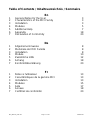 2
2
-
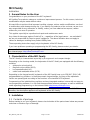 3
3
-
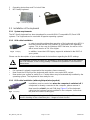 4
4
-
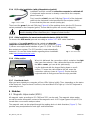 5
5
-
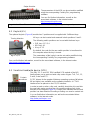 6
6
-
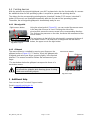 7
7
-
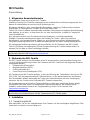 8
8
-
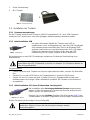 9
9
-
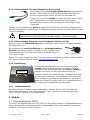 10
10
-
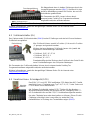 11
11
-
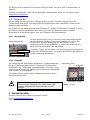 12
12
-
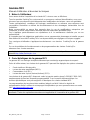 13
13
-
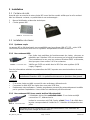 14
14
-
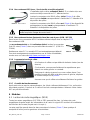 15
15
-
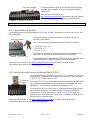 16
16
-
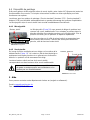 17
17
-
 18
18
-
 19
19
-
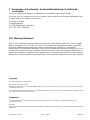 20
20
PrehKeyTec MCI 128 Bedienungsanleitung
- Typ
- Bedienungsanleitung
in anderen Sprachen
- English: PrehKeyTec MCI 128 Operating instructions
- français: PrehKeyTec MCI 128 Mode d'emploi
Sonstige Unterlagen
-
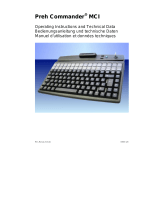 Keytec Mouse MCI Benutzerhandbuch
Keytec Mouse MCI Benutzerhandbuch
-
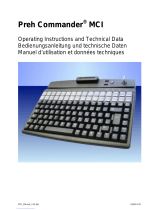 Preh KeyTec Preh Commander MCI Series Benutzerhandbuch
Preh KeyTec Preh Commander MCI Series Benutzerhandbuch
-
e+p CC 282 Datenblatt
-
Korg EC-510 Benutzerhandbuch
-
Eiki LC-XNB2 Benutzerhandbuch
-
Sanyo POAMD07MCI - Digital AV Player Install And Operation Instructions
-
Bakker Elkhuizen S-board 840 Benutzerhandbuch
-
Martin ProScenium DMX Benutzerhandbuch
-
Leica Microsystems M165 FC Benutzerhandbuch
-
Leica Microsystems M125 C Benutzerhandbuch